Cara Menghilangkan Adware di Android
- Mengenali Adware di Android
- Menghapus Adware di Android Lewat Pengaturan Sistem
- Menggunakan Aplikasi Antivirus dan Pembersih
-
- Rekomendasi Aplikasi Antivirus dan Pembersih Android
- Fitur Penting Aplikasi Antivirus dan Pembersih untuk Mengatasi Adware
- Cara Menggunakan Aplikasi Antivirus dan Pembersih untuk Memindai dan Menghapus Adware
- Perbandingan Aplikasi Antivirus dan Pembersih Android
- Risiko Penggunaan Aplikasi Antivirus dan Pembersih yang Tidak Terpercaya
- Pencegahan Adware
- Langkah Lanjutan jika Adware Sulit Dihilangkan
- Ringkasan Akhir
Mengenali Adware di Android
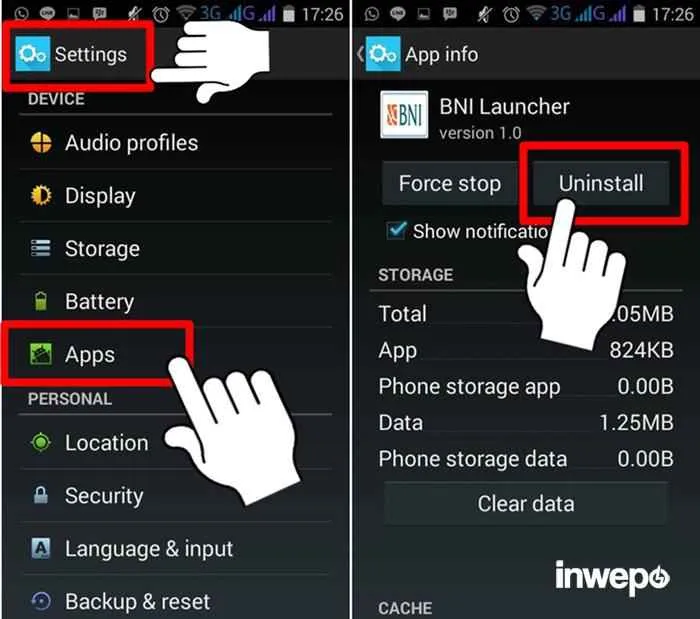
Bosan HP Android-mu tiba-tiba muncul iklan yang nggak jelas, bahkan saat kamu nggak lagi buka aplikasi? Bisa jadi itu ulah adware, si penyusup digital yang suka banget pasang iklan di perangkatmu. Kehadirannya bikin HP lemot, boros baterai, dan bikin kamu sebel setengah mati. Yuk, kita cari tahu lebih dalam tentang adware dan cara mengidentifikasinya!
Ciri-Ciri Umum Adware di Android
Adware nggak selalu datang dengan tampilan yang mencolok. Seringkali, ia menyamar sebagai aplikasi biasa. Beberapa ciri khas yang bisa kamu perhatikan antara lain munculnya iklan secara tiba-tiba dan berlebihan, bahkan saat kamu nggak pakai aplikasi tertentu. Aplikasi juga bisa tiba-tiba berjalan di latar belakang, menghabiskan baterai dan data internetmu. Performa HP yang melambat juga bisa jadi pertanda keberadaan adware.
Contoh Aplikasi yang Sering Menjadi Wadah Adware
Sayangnya, adware seringkali bersembunyi di balik aplikasi-aplikasi yang tampak tidak berbahaya. Aplikasi gratisan dari sumber yang nggak terpercaya, game-game dengan rating rendah, atau aplikasi yang menawarkan fitur premium secara gratis sering menjadi sarang adware. Waspada juga dengan aplikasi yang meminta izin akses yang berlebihan, seperti akses ke kontak, lokasi, atau riwayat penjelajahan.
Perbedaan Adware, Malware, dan Spyware
Ketiga istilah ini seringkali dianggap sama, padahal ada perbedaannya. Adware, malware, dan spyware memiliki tujuan dan cara kerja yang berbeda. Memahami perbedaannya penting agar kamu bisa mengambil langkah tepat untuk melindungi perangkatmu.
| Nama | Ciri Khas | Tingkat Bahaya |
|---|---|---|
| Adware | Menampilkan iklan yang mengganggu, menghabiskan data dan baterai. | Rendah (umumnya), bisa meningkat jika tergabung dengan malware lain. |
| Malware | Merusak sistem, mencuri data, atau mengontrol perangkat secara diam-diam. | Tinggi, bisa menyebabkan kerugian finansial dan privasi. |
| Spyware | Mengintai aktivitas pengguna, mencuri informasi pribadi seperti password, detail kartu kredit, dan lokasi. | Tinggi, ancaman serius terhadap privasi dan keamanan data. |
Ilustrasi Cara Kerja Adware di Latar Belakang Sistem Android
Bayangkan adware seperti penumpang gelap yang ikut masuk ke dalam sistem Android-mu. Ia bersembunyi di balik aplikasi lain, diam-diam bekerja di latar belakang. Saat kamu menggunakan aplikasi tertentu, adware ini akan memicu iklan-iklan yang muncul secara tiba-tiba. Proses ini memakan sumber daya sistem, sehingga HP-mu menjadi lemot dan baterai cepat habis. Adware juga bisa mengumpulkan data penggunaan aplikasi kamu, yang kemudian dijual ke pihak ketiga untuk keperluan periklanan yang lebih tertarget.
Menghapus Adware di Android Lewat Pengaturan Sistem

Nggak cuma bikin HP lemot, adware juga bisa bikin baterai boros dan privasi kamu terancam. Untungnya, Android punya fitur bawaan yang bisa kamu manfaatkan untuk membasmi adware bandel ini. Berikut beberapa langkah ampuh yang bisa kamu coba langsung!
Menonaktifkan Izin Aplikasi yang Mencurigakan
Aplikasi adware seringkali meminta izin akses yang nggak perlu, misalnya akses ke lokasi, kontak, atau mikrofon. Memberikan izin akses ini bisa membuka celah bagi adware untuk mengumpulkan data pribadimu dan menampilkan iklan yang lebih agresif. Maka dari itu, langkah pertama adalah dengan mengecek dan menonaktifkan izin-izin yang mencurigakan.
- Buka menu Setelan di HP Android kamu.
- Cari dan pilih menu Aplikasi atau Aplikasi & Notifikasi (nama menunya bisa sedikit berbeda tergantung merek dan versi Android).
- Pilih aplikasi yang kamu curigai sebagai adware.
- Pilih menu Izin.
- Tinjau semua izin yang diberikan pada aplikasi tersebut. Nonaktifkan izin yang menurutmu nggak diperlukan, misalnya akses ke lokasi, kontak, mikrofon, atau penyimpanan.
Menghapus Aplikasi yang Terindikasi Adware
Setelah menonaktifkan izin, langkah selanjutnya adalah menghapus aplikasi yang terindikasi sebagai adware. Jangan ragu untuk menghapus aplikasi yang sering menampilkan iklan berlebihan atau yang tiba-tiba muncul tanpa kamu instal.
- Buka menu Setelan di HP Android kamu.
- Cari dan pilih menu Aplikasi atau Aplikasi & Notifikasi.
- Temukan aplikasi yang mencurigakan.
- Klik aplikasi tersebut, lalu pilih Copot Pemasangan.
- Konfirmasi penghapusan aplikasi tersebut.
Membersihkan Data Cache dan Data Aplikasi
Cache dan data aplikasi terkadang menyimpan file-file sementara yang bisa memperlambat kinerja HP dan memicu munculnya iklan. Membersihkan keduanya bisa membantu mengatasi masalah adware.
- Buka menu Setelan di HP Android kamu.
- Cari dan pilih menu Aplikasi atau Aplikasi & Notifikasi.
- Pilih aplikasi yang mencurigakan atau aplikasi yang sering menampilkan iklan.
- Pilih Penyimpanan.
- Ketuk Hapus Cache untuk membersihkan cache aplikasi.
- Ketuk Hapus Data untuk menghapus data aplikasi (ini akan menghapus pengaturan dan data aplikasi, jadi pastikan kamu sudah siap).
Mematikan Notifikasi yang Mengganggu
Notifikasi yang terus-menerus muncul dari aplikasi mencurigakan bisa sangat mengganggu. Matikan notifikasi tersebut untuk mendapatkan ketenangan.
- Buka menu Setelan.
- Pilih Notifikasi.
- Cari aplikasi yang mencurigakan dan matikan notifikasi dari aplikasi tersebut.
Memeriksa Penggunaan Data Seluler Aplikasi
Aplikasi adware seringkali diam-diam menghabiskan kuota data internet kamu dengan mengirimkan data ke server mereka. Mengecek penggunaan data seluler aplikasi bisa membantu mendeteksi aktivitas mencurigakan.
- Buka menu Setelan.
- Pilih Jaringan & Internet, lalu pilih Penggunaan Data.
- Periksa penggunaan data masing-masing aplikasi. Aplikasi yang menggunakan data secara berlebihan tanpa alasan yang jelas patut dicurigai.
Menggunakan Aplikasi Antivirus dan Pembersih

Adware menyebalkan, kan? Iklan-iklan yang tiba-tiba muncul dan mengganggu aktivitasmu di Android. Untungnya, ada cara efektif untuk mengatasinya, yaitu dengan memanfaatkan aplikasi antivirus dan pembersih yang terpercaya. Aplikasi ini nggak cuma sekadar melindungi HP dari virus, tapi juga bisa membasmi adware dan malware lainnya yang bikin HP lemot dan penuh iklan.
Memilih aplikasi yang tepat penting banget. Jangan sampai malah install aplikasi yang nggak jelas dan justru bikin HP makin bermasalah. Pastikan kamu memilih aplikasi yang punya reputasi baik dan fitur-fitur yang mumpuni untuk melawan adware.
Rekomendasi Aplikasi Antivirus dan Pembersih Android
Ada banyak pilihan aplikasi antivirus dan pembersih di Google Play Store. Berikut beberapa rekomendasi aplikasi yang dikenal handal dan terpercaya, lengkap dengan fitur-fitur andalannya:
- Avast Mobile Security: Aplikasi ini terkenal dengan fitur antivirusnya yang kuat, ditambah fitur pembersih yang efektif untuk menghapus file sampah dan aplikasi yang jarang digunakan. Avast juga punya fitur anti-theft yang bisa membantu melacak HP jika hilang atau dicuri.
- Malwarebytes: Spesialis dalam mendeteksi dan menghapus malware, termasuk adware. Malwarebytes dikenal dengan kecepatan pemindaiannya yang tinggi dan kemampuannya untuk mendeteksi ancaman yang tersembunyi.
- Bitdefender Mobile Security: Menawarkan perlindungan menyeluruh, mulai dari antivirus, anti-theft, hingga VPN. Bitdefender juga punya fitur pemindai aplikasi yang bisa mendeteksi aplikasi berbahaya sebelum kamu menginstalnya.
- Norton Mobile Security: Salah satu nama besar di dunia keamanan digital, Norton juga punya aplikasi Android yang handal. Fitur-fitur utamanya meliputi perlindungan antivirus, anti-malware, dan fitur anti-phishing yang mencegah kamu tertipu oleh situs web berbahaya.
Fitur Penting Aplikasi Antivirus dan Pembersih untuk Mengatasi Adware
Aplikasi antivirus dan pembersih yang efektif dalam menangani adware biasanya memiliki beberapa fitur penting berikut:
- Pemindaian Real-time: Memindai aplikasi dan file secara terus-menerus untuk mendeteksi ancaman baru.
- Pemindaian pada Permintaan: Memungkinkan kamu untuk melakukan pemindaian manual kapan saja.
- Penghapusan Malware: Kemampuan untuk menghapus adware dan malware yang terdeteksi.
- Perlindungan dari Situs Web Berbahaya: Mencegah akses ke situs web yang mungkin mengandung adware atau malware.
- Pembersihan File Sampah: Membantu membersihkan file-file yang tidak diperlukan, termasuk yang mungkin terkait dengan adware.
Cara Menggunakan Aplikasi Antivirus dan Pembersih untuk Memindai dan Menghapus Adware
Langkah-langkahnya umumnya serupa, meskipun antarmuka aplikasi bisa berbeda-beda. Berikut panduan umum:
Instal dan buka aplikasi antivirus atau pembersih yang sudah kamu pilih.
Berikan izin akses yang diperlukan agar aplikasi dapat memindai seluruh sistem HP kamu.
Klik tombol “Scan” atau “Pindai” untuk memulai proses pemindaian. Proses ini bisa memakan waktu beberapa menit, tergantung ukuran penyimpanan HP dan jumlah aplikasi yang terinstal.
Setelah pemindaian selesai, aplikasi akan menampilkan daftar ancaman yang terdeteksi, termasuk adware.
Klik tombol “Hapus” atau “Remove” untuk menghapus adware yang ditemukan.
Restart HP kamu setelah proses penghapusan selesai.
Perbandingan Aplikasi Antivirus dan Pembersih Android
Berikut perbandingan beberapa aplikasi antivirus dan pembersih populer. Perlu diingat bahwa performa aplikasi bisa berbeda-beda tergantung pada perangkat dan situasi.
| Aplikasi | Fitur Utama | Keunggulan | Kekurangan |
|---|---|---|---|
| Avast Mobile Security | Antivirus, Pembersih, Anti-theft | Fitur lengkap, mudah digunakan | Bisa agak boros baterai |
| Malwarebytes | Deteksi Malware, Pembersihan | Cepat dan efektif dalam mendeteksi malware | Fitur terbatas dibandingkan aplikasi lain |
| Bitdefender Mobile Security | Antivirus, Anti-theft, VPN | Perlindungan menyeluruh | Bisa sedikit lebih mahal |
| Norton Mobile Security | Antivirus, Anti-phishing, VPN | Reputasi yang baik, perlindungan yang handal | Bisa sedikit lebih kompleks untuk pengguna baru |
Risiko Penggunaan Aplikasi Antivirus dan Pembersih yang Tidak Terpercaya
Menggunakan aplikasi dari sumber yang tidak terpercaya sangat berisiko. Aplikasi tersebut mungkin mengandung malware atau adware yang justru akan menginfeksi HP kamu. Selain itu, aplikasi yang tidak terpercaya juga bisa mencuri data pribadimu, seperti kontak, foto, dan informasi keuangan. Selalu unduh aplikasi dari Google Play Store dan perhatikan rating dan ulasan pengguna sebelum menginstalnya.
Pencegahan Adware

Bosan HP-mu lemot gara-gara iklan tiba-tiba muncul? Adware emang menyebalkan, tapi tenang, mencegah lebih baik daripada mengobati! Dengan langkah-langkah pencegahan yang tepat, kamu bisa menjaga Android-mu tetap bersih dan lancar jaya. Berikut beberapa tips ampuh untuk menghindari serangan adware dan menjaga keamanan data pribadimu.
Intinya, kehati-hatian dan update rutin adalah kunci utama. Jangan sampai kamu kecolongan dan HP-mu jadi sarang iklan yang mengganggu aktivitasmu. Yuk, kita bahas langkah-langkahnya!
Sumber Unduhan Aplikasi yang Terpercaya
Salah satu jalan masuk utama adware adalah melalui aplikasi yang kamu unduh dari sumber tidak terpercaya. Bayangkan, kamu download aplikasi gratisan dari situs nggak jelas, eh malah dapat bonus adware! Nggak mau kan? Oleh karena itu, selalu pastikan kamu mengunduh aplikasi hanya dari sumber yang resmi dan terverifikasi.
- Google Play Store: Ini adalah sumber resmi dan teraman untuk mengunduh aplikasi Android. Google melakukan verifikasi aplikasi sebelum disebarluaskan, sehingga risiko adware jauh lebih kecil.
- Galaxy Store (untuk Samsung): Mirip dengan Google Play Store, Galaxy Store menyediakan aplikasi-aplikasi yang sudah diverifikasi oleh Samsung untuk perangkat Samsung.
- Amazon Appstore: Alternatif lain yang cukup terpercaya, dengan proses verifikasi aplikasi yang ketat.
Pembaruan Sistem Operasi dan Aplikasi
Jangan pernah menyepelekan pembaruan sistem operasi dan aplikasi! Update ini seringkali berisi patch keamanan yang memperbaiki celah-celah yang bisa dimanfaatkan oleh adware untuk masuk ke perangkatmu. Dengan selalu memperbarui sistem dan aplikasi, kamu seperti memasang tameng ekstra untuk melindungi Android-mu.
Pastikan pengaturan otomatis update diaktifkan, agar kamu tidak perlu repot-repot melakukannya secara manual. Sistem akan secara otomatis memberitahumu ketika ada pembaruan yang tersedia.
Meningkatkan Keamanan Perangkat Android
Selain mengunduh aplikasi dari sumber terpercaya dan melakukan pembaruan rutin, ada beberapa langkah lain yang bisa kamu lakukan untuk meningkatkan keamanan perangkat Android-mu dari ancaman adware.
- Aktifkan fitur keamanan bawaan Android, seperti Google Play Protect. Fitur ini secara otomatis memindai aplikasi yang kamu unduh dan menginstal untuk mendeteksi malware dan adware.
- Gunakan antivirus mobile yang terpercaya. Meskipun Android sudah memiliki fitur keamanan bawaan, antivirus tambahan bisa memberikan lapisan perlindungan ekstra.
- Hati-hati saat mengklik tautan yang tidak dikenal, terutama di email atau pesan teks. Tautan tersebut bisa mengarahkanmu ke situs web yang berbahaya dan menginstal adware di perangkatmu.
- Berhati-hatilah saat memberikan izin aplikasi. Baca dengan teliti izin apa saja yang diminta oleh aplikasi sebelum kamu menginstalnya. Jika ada izin yang mencurigakan, lebih baik batalkan instalasi aplikasi tersebut.
Meningkatkan Kesadaran tentang Adware dan Ancamannya
Pengetahuan adalah senjata terbaik dalam melawan adware. Dengan memahami bagaimana adware bekerja dan bagaimana cara menyebarnya, kamu bisa lebih waspada dan menghindari jebakannya. Selalu perbarui pengetahuanmu tentang ancaman keamanan terbaru dan cara mengatasinya.
Ikuti berita teknologi dan keamanan siber, dan jangan ragu untuk mencari informasi lebih lanjut jika kamu menemukan sesuatu yang mencurigakan. Semakin kamu paham, semakin terlindungi Android-mu!
Langkah Lanjutan jika Adware Sulit Dihilangkan
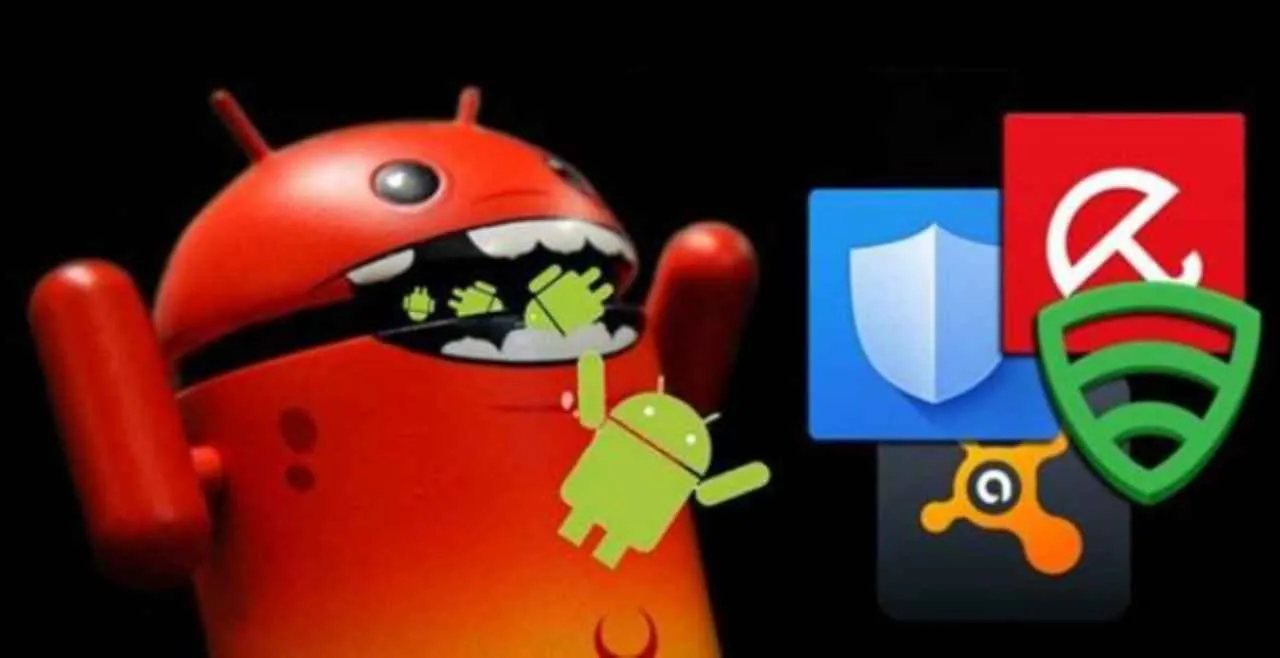
Nah, kalau cara-cara sebelumnya masih belum berhasil membasmi adware bandel di Android kamu, jangan panik! Ada satu langkah terakhir yang cukup ampuh, tapi perlu kehati-hatian ekstra: factory reset. Ini seperti mengembalikan HP kamu ke pengaturan pabrik, menghapus semua data dan aplikasi. Tapi tenang, ada beberapa hal yang perlu kamu lakukan sebelum dan sesudah proses ini agar data pentingmu tetap aman.
Backup Data Penting Sebelum Factory Reset
Sebelum melakukan factory reset, pastikan kamu sudah melakukan backup data penting. Data ini bisa berupa foto, video, kontak, pesan, dan dokumen penting lainnya. Ada beberapa cara untuk melakukan backup, misalnya dengan menggunakan layanan cloud storage seperti Google Drive, Google Photos, atau layanan serupa. Atau, kamu juga bisa memindahkan data ke komputer atau perangkat penyimpanan eksternal seperti kartu memori.
- Hubungkan perangkat Android ke komputer menggunakan kabel USB.
- Salin file dan folder yang ingin kamu simpan ke komputer.
- Sinkronkan data kontak, kalender, dan email dengan akun Google atau layanan serupa.
- Cadangkan aplikasi dan datanya melalui Google Play Games atau metode lain yang disediakan aplikasi.
Pemeriksaan Perangkat Setelah Factory Reset
Setelah proses factory reset selesai, penting untuk memeriksa kembali perangkat Android kamu. Pastikan adware benar-benar hilang dan perangkat berjalan normal. Periksa juga apakah semua aplikasi dan data yang kamu butuhkan sudah terpasang dan berfungsi dengan baik.
- Periksa aplikasi yang terpasang. Pastikan hanya aplikasi yang kamu install sendiri yang ada.
- Pantau penggunaan data internet. Adware seringkali diam-diam menggunakan data internet.
- Amati kinerja perangkat. Apakah perangkat berjalan lebih lancar atau masih lemot?
- Perhatikan munculnya iklan yang tidak diinginkan. Jika masih ada, adware mungkin belum sepenuhnya terhapus.
Mencegah Adware Kembali Setelah Factory Reset
Setelah factory reset, langkah pencegahan sangat penting agar adware tidak kembali lagi. Hindari mengunduh aplikasi dari sumber yang tidak terpercaya, selalu perbarui sistem operasi Android kamu ke versi terbaru, dan berhati-hatilah saat mengklik tautan atau lampiran email yang mencurigakan.
- Unduh aplikasi hanya dari Google Play Store atau sumber terpercaya.
- Aktifkan fitur pembaruan otomatis untuk sistem operasi dan aplikasi.
- Pasang aplikasi antivirus yang terpercaya dan perbarui secara berkala.
- Waspada terhadap email atau pesan mencurigakan yang berisi tautan atau lampiran.
Langkah Jika Adware Masih Ada Setelah Factory Reset
Jika setelah melakukan factory reset dan langkah pencegahan, adware masih muncul, kemungkinan besar ada masalah lebih serius pada perangkat keras atau perangkat lunak. Konsultasikan dengan teknisi handal atau bawa perangkat ke pusat layanan resmi untuk mendapatkan solusi yang tepat. Jangan coba-coba melakukan tindakan yang tidak kamu pahami, karena bisa memperburuk masalah.
Ringkasan Akhir

Berhasil membersihkan adware dari Androidmu? Rasakan kembali performa HP yang lancar jaya dan bebas dari gangguan iklan yang menyebalkan! Ingat, pencegahan lebih baik daripada pengobatan. Selalu unduh aplikasi dari sumber terpercaya, perbarui sistem operasi dan aplikasi secara rutin, dan waspadai aplikasi yang meminta izin akses berlebihan. Dengan langkah-langkah ini, HP Android kamu akan tetap aman dan terlindungi dari ancaman adware.


What's Your Reaction?
-
0
 Like
Like -
0
 Dislike
Dislike -
0
 Funny
Funny -
0
 Angry
Angry -
0
 Sad
Sad -
0
 Wow
Wow








